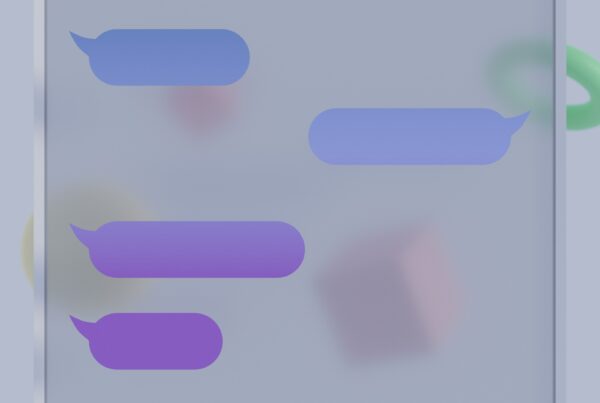En nuestras ajetreadas vidas, mantener una comunicación oportuna y coherente puede ser una tarea desalentadora. Esto es especialmente cierto para los usuarios de iMessage que hacen malabares entre las comunicaciones personales y de negocios. Entra en escena Aplicación programada - una potente herramienta que te permite programar mensajes de iMessage automatizados para que nunca pierdas el ritmo de tu comunicación. En este artículo, te guiamos sobre cómo navegar por esta aplicación fácil de usar para automatizar tus iMessages.
El poder de los mensajes automáticos
Automatizar sus mensajes es un paso importante para mejorar su comunicación. Le garantiza que nunca olvidará enviar un mensaje importante, ya sea el deseo de cumpleaños de un amigo, el recordatorio de una reunión de trabajo o incluso un simple mensaje de check-in. Al programar tus iMessages, liberas tu espacio mental, lo que te permite centrarte en otros asuntos urgentes.
Cómo empezar a utilizar la aplicación Programado
Para empezar, descarga la aplicación Scheduled de la App Store. La aplicación cuenta con una interfaz fácil de usar que facilita la configuración.
Guía para programar mensajes de texto automatizados de iMessage
Paso 1: Inicie la aplicación programada
Una vez instalado, abre la aplicación Programado en tu dispositivo.
Paso 2: Redacte su mensaje
Haz clic en el icono "+" para empezar a redactar tu mensaje. Escriba su mensaje en el espacio previsto para ello.
Paso 3: Elegir destinatario(s)
Selecciona el destinatario del mensaje en tu lista de contactos. La aplicación te permite enviar el mensaje a uno o varios contactos.
Paso 4: Ajustar el tiempo
Elija la fecha y la hora en que desea que se entregue su mensaje. Esta función le permite controlar el momento exacto de su mensaje.
Paso 5: Selecciona "iMessage
En la opción "Enviar con", selecciona "iMessage".
Paso 6: Activar la automatización
Active "Envío automático" si desea que el mensaje que se enviará automáticamente a la hora programada tiempo. Para activarlo, deberá configurar una Automatización personal en Atajos de Apple.
Paso 7: Guardar la configuración
Pulsa "Programar mensaje" y ¡listo! Tu iMessage se enviará automáticamente a la hora programada.
La aplicación Scheduled simplifica su comunicación digital, garantizando que nunca se pierda un evento o mensaje importante. Es un cambio en la gestión del tiempo, manteniendo tus comunicaciones personales y de negocios bajo control.